Generátor bytů
 Vytvoří sestavy výkresů pro jednotlivé bytové jednotky.
Vytvoří sestavy výkresů pro jednotlivé bytové jednotky.
Nástroj slouží k vytvoření výkresů jednotlivých bytových jednotek z bytového komplexu, např. pro marketingovou dokumentaci. Díky tomuto nástroji je tato činnost daleko jednodušší a především rychlejší, než kdyby projektant vytvářel výkresy ručně.
Možnosti generování
Umožňuje nám definovat bytové jednotky na základě parametrů, nastavit co má být generováno (půdorys, schéma, výkazy,…), podle jakých pravidel a jakou grafickou podobu má daný výstup mít. Nástroj funguje pouze jste-li v půdorysném pohledu. Po klepnutí na Generátor bytů se otevře tabulka, ve které je možné provést potřebná nastavení.
Zkušební výkres vs. Generovat
V případě, že klepnete na Zkušební výkres, vytvoří se, a v Prohlížeči projektu s předponou Z zobrazí všechny součásti výkresu dané bytové jednotky. Pokud s výstupem nebudete spokojeni, změníte nastavení a klepnete na Zkušební výkres znova, všechny dílčí součásti výkresu se přepíší. Pokud s výstupem spokojeni budete, můžete klepnout na Generovat, čímž zkušební výkres smažete a nahradíte výsledným. Využíváním zkušebního generování předcházíte duplicitám v projektu.
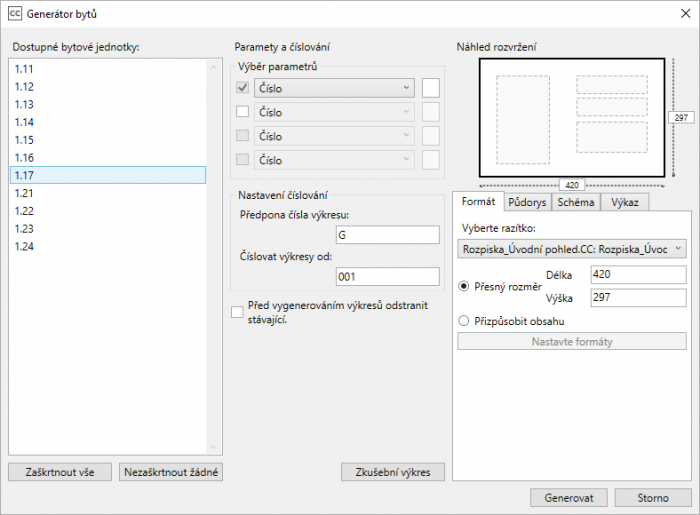
Parametry a číslování
- Výběr parametrů … můžeme vybrat až čtyři parametry podle kterých budeme rozlišovat jednotlivé byty. V případě, že obsah parametru je již složen z názvu čísla bytu a čísla místnosti, můžeme první část z názvu získat tím, že „vyfiltrujeme“ pouze část hodnoty parametru před oddělovačem.
- Nastavení číslování … lze definovat pravidla pro číslování výsledných výkresů bytů.
- Před vygenerováním výkresu odstranit stávající.
Skvělým pomocníkem, který dělá ovládání tohoto doplňku intuitivním je Náhled rozvržení . V Náhledu rozvržení se zobrazují kóty definující umístění jednotlivých elementů (dostupných na záložkách ve spodní části - Formát, Půdorys, Schéma, Výkaz) v rámci celého výkresu.
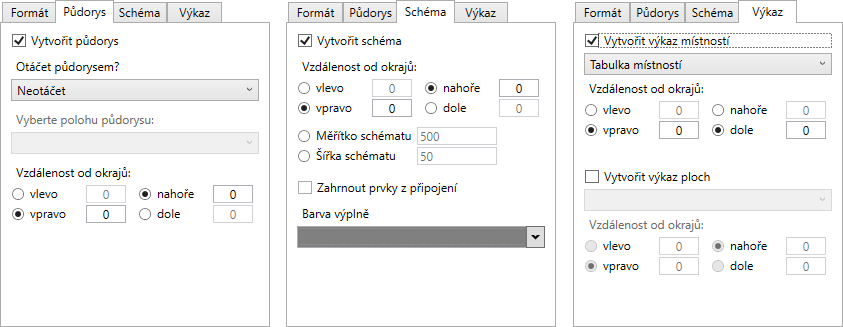
Nastavení rozvržení
Formát
- Vyberte razítko: … v tomto rolovacím menu máte možnost vybrat z rodin rozpisek, které však musí být vytvořeny a nahrány do projektu předem.
- Přesný rozměr… zde je možné definovat přesné rozměry výkresu.
- Přizpůsobit obsahu… pod tlačítkem Nastavte formáty se skrývá tabulka, ve které můžete nadefinovat formáty ve smyslu výšky papíru (role). Šířku nevolíme, je určena délkou role plotru, na kterém budeme tisknout, máme však možnost nastavit, zda se má šířka přizpůsobovat na cele A4.
Půdorys
- Vytvořit půdorys… má být pro byt vytvořen nový půdorysný pohled v prohlížeči projektu?
- Otáčet půdorysem?… volíme, zda se půdorys má natočit svisle či vodorovně, nebo zůstat v původní orientaci.
- Vyberte polohu půdorysu… definuje umístění půdorysu v případě volby Formát: Přizpůsobit obsah.
- Vzdálenost od okrajů…definuje odsazení půdorysu od okrajů v případě volby Formát: Přesný rozměr.
Schéma
- Vytvořit schéma… automatické vytvoření schématu (nalezneme v Prohlížeči projektu pod názvem S<předpona čísla výkresu číslo výkresu_parametr identifikující bytovou jednotku>), kde je plocha konkrétní bytové jednotky barevně vyznačena v půdorysu, ze kterého vycházíme při generování.
- Vzdálenost od okrajů … osazení schématu do rozvržení výkresu.
- Měřítko schématu… první z možností, jak definovat velikost schématu.
- Šířka schématu… druhá z možností, kterou lze v určit, jak velké (široké) bude schéma na výkrese.
- Zahrnout prvky z připojení…parametr, kterým lze zahrnout do schématu konstrukce z připojených modelů.
- Barva výplně… nastavení barvy zvýraznění bytu ve schématu.
Výkaz
- Vytvořit výkaz místností…vytvoří tabulku místností nazvanou BJ_<předpona čísla výkresu číslo výkresu_parametr identifikující bytovou jednotku>. V rolovacím menu vyberte výkaz pro kategorii Místnosti, který je z hlediska parametrů (sloupců) „vzorem“ pro nově vytvořenou tabulku. Pozor, tato tabulka musí vždy obsahovat všechny místnosti v projektu a také všechny parametry, které byly použity pro definici bytové jednotky.
- Vytvořit výkaz ploch…vytvoří výkaz ploch nazvaný BJ_A<předpona čísla výkresu číslo výkresu_parametr identifikující bytovou jednotku>. V rolovacím menu vyberte výkaz pro kategorii Plochy (Celá budova) nebo Plochy(Pronajmutelné), ostatní zásady jsou shodné s těmi pro tabulku místností.
- Vzdálenost od okrajů … v případě obou výše uvedených tabulek máme možnost nastavit umístění na výkrese pomocí odsazení od okrajů.
Důležitá nastavení
- Vytvoření instančních parametrů Výška a Délka pro razítko (rozpisku). Příklad razítka je přichystán v šabloně.
<note tip>Návod na upravení razítka: V prohlížeči projektu zvolte Výkres > nový výkres a v tabulce, která se nám zobrazí vybereme předpřipravené razítko. Poté jej označte a klepněte na Upravit rodinu – Typy rodin – Nový parametr – název Výška, disciplína Délka, tento parametr musí být instanční. Stejně přidáme i parametr Délka. Upravené razítko načteme do projektu. Tyto parametry ovlivňují velikost výkresu. Počáteční bod razítka musí být v pravém spodním rohu.</note>
search?q=%20%3Acctools%3Anastroje%3Agenerator_bytu&btnI=lucky